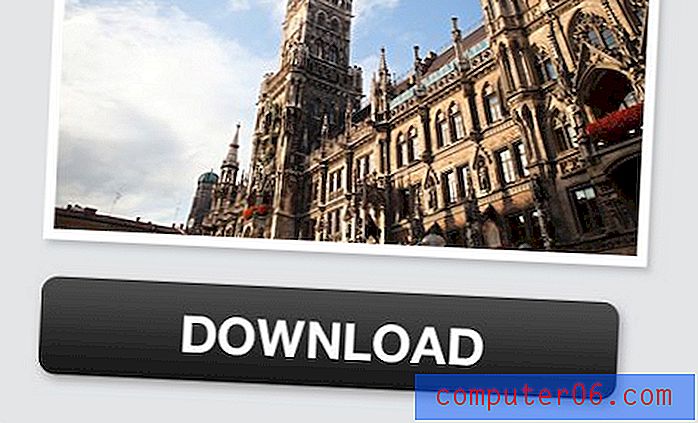VideoScribe-Überprüfung
4, 5 von 5
Das Erstellen von Whiteboard-Videos ist ein Kinderspiel Preis
3, 5 von 5
Fair für die Profis, aber nicht so sehr für Hobbyisten Benutzerfreundlichkeit
5 von 5
Saubere, schlanke Oberfläche mit den notwendigen Werkzeugen Unterstützung
4, 5 von 5
Foren, Tutorials und schnelle E-Mail-Antwort
Kurze Zusammenfassung
VideoScribe ist ein intuitives Tool zum Erstellen von Whiteboard-Animationen und Erklärvideos . Sie können ein Video erstellen, das so aussieht, als würde es ohne Animationskenntnisse von Hand gezeichnet. Dieser Stil wird auch als "Erklärvideo" bezeichnet und ist für Marketing- und Bildungszwecke immer beliebter geworden. Ich habe die Software getestet, indem ich ein kurzes Video einer gemeinsamen Kindergeschichte erstellt habe, und konnte fast alle Funktionen ohne vorherige Erfahrung problemlos nutzen. VideoScribe ist für die meisten Menschen die beste Videoanimationssoftware.
Wenn Sie daran interessiert sind, eine Animation für Ihre Unternehmenswebseite, eine Werbung oder ein Video für Bildungszwecke zu erstellen, lohnt sich die Verwendung dieser Software. Es enthält eine kostenlose Bibliothek mit Bildern und Tönen, mit der Sie alles, was Sie brauchen, immer zur Hand haben. Sie können die Software auf so vielen Computern herunterladen, wie Sie benötigen (obwohl sie jeweils nur auf einem Computer verwendet werden kann). Sie bietet Cloud-Unterstützung für den Zugriff auf Ihre Projekte bei der Arbeit oder zu Hause.
Holen Sie sich VideoScribe
Was ich mag
- Die Benutzeroberfläche ist sauber und übersichtlich
- Das Programm ist einfach zu erlernen und zu verwenden
- Die grundlegende Bildbibliothek ist ziemlich umfassend
- Tolle lizenzfreie Soundbibliothek
- Kann benutzerdefinierte Medien in mehreren Formaten importieren
- Vielzahl von Exportmöglichkeiten
- Die Voiceover-Funktion ist umständlich
- Für viele Grafiken ist eine zusätzliche Gebühr erforderlich
VideoScribe
Gesamtbewertung: 4, 3 von 5 Windows / Mac, 14 USD / Monat (jährlich bezahlt) Jetzt kaufenSchnelle Navigation
// Warum mir vertrauen?
// VideoScribe FAQs
// Ist VideoScribe sicher?
// Wie funktioniert es?
// VideoScribe Review: Funktionen und meine Testergebnisse
// Gründe für meine Bewertung und Bewertungen
// Alternativen zu VideoScribe
// Fazit
Warum mir vertrauen?
Mein Name ist Nicole Pav und ich bin in erster Linie ein Verbraucher, genau wie Sie. Ich verstehe die Frustration, die Beschreibung des eigenen Produkts eines Unternehmens zu lesen und fast nichts darüber zu lernen, wie die Software tatsächlich funktioniert.
Zu wissen, was sich tatsächlich in der Schachtel befindet, ohne dafür zu bezahlen, dass Sie sie selbst öffnen, sollte einfach und schmerzlos sein. Stattdessen ist es oft verwirrend und zeitaufwändig. Aus diesem Grund basieren meine Bewertungen immer zu 100% auf persönlichen Erfahrungen und wurden so verfasst, dass Sie schnell herausfinden können, ob ein Produkt für Sie geeignet ist oder nicht.
Zwischen meinem Amateur-Kunsthobby und den verschiedenen Projekten, die ich abgeschlossen habe, habe ich mit einem Dutzend verschiedener Softwareprogramme experimentiert, die Videoanimationsdienste anbieten. Von komplexen kostenpflichtigen Programmen bis hin zu Open Source-Downloads verstehe ich, was es bedeutet, ein Programm von Grund auf neu zu lernen. Ich habe mehrere Tage mit VideoScribe experimentiert, um einen Bericht aus erster Hand mit klarer Sprache und Details zu erstellen. Ich werde von Sparkol oder einem anderen Unternehmen nicht zur Überprüfung von VideoScribe gebilligt, sodass Sie darauf vertrauen können, dass diese Bewertung völlig unvoreingenommen ist.
Wenn Sie weitere Beweise benötigen, dass ich persönlich Zeit mit diesem Programm verbracht habe, sehen Sie hier einen Screenshot meiner Kontobestätigungs-E-Mail:

Ich habe sogar das Support-Team kontaktiert und eine einfache Frage gestellt, um mehr über das Programm zu erfahren und zu sehen, wie gut es funktioniert. Screenshots von diesem Austausch finden Sie im Abschnitt „Gründe für meine Bewertung und Bewertungen“ weiter unten.
VideoScribe-FAQs
Was ist VideoScribe?
Es ist ein von Sparkol entwickeltes Programm, mit dem Benutzer Whiteboard-Animationen und Erklärvideos erstellen können. Diese Videos enthalten normalerweise einen Voiceover, der eine Geschichte, ein Produkt oder eine Idee erklärt, begleitet von Bildern, die im Verlauf des Videos auf dem Bildschirm gezeichnet zu werden scheinen.
Dieser Stil ist zunehmend für hohe Zuschauerbeteiligungsraten bekannt und wird in der Marketing- und Bildungsbranche als äußerst effektiv angesehen.
Die Hauptvorteile von VideoScribe:
- Es hilft Ihnen, animierte Videos mit wenig oder keiner Erfahrung zu erstellen.
- Der Whiteboard-Stil wird immer beliebter und relevanter.
- Eine Bestandsbibliothek mit Ton und Bild bedeutet, dass Sie keine eigenen Inhalte von Grund auf neu erstellen müssen.
- Sie können in verschiedenen Formaten auf mehrere Plattformen exportieren.
Ist VideoScribe kostenlos?
Nein, VideoScribe ist keine freie Software. Sie können das Programm 7 Tage lang kostenlos und ohne Angabe einer Kreditkarte testen. Ihre Exportoptionen sind jedoch auf Youtube, Facebook und Powerpoint beschränkt, und jedes Video ist mit einem Wasserzeichen versehen.
Wie viel kostet VideoScribe?
Wenn Sie sich für den Kauf der Software entscheiden, können Sie 168 US-Dollar für ein Jahr Zugriff oder 35 US-Dollar pro Monat zahlen und Ihren Vertrag jederzeit kündigen oder wieder aufnehmen. Sie können auch eine einmalige Lizenzgebühr von 800 US-Dollar zahlen. Dies ist jedoch nur dann kostengünstig, wenn Sie die Software länger als 4 Jahre ununterbrochen verwenden möchten.
Sie bieten Bildung, gemeinnützige Organisationen und mehrere Lizenzrabatte.
Ist VideoScribe sicher?
Ja, dieses Programm ist absolut sicher. Es wird nahtlos installiert und interagiert nur mit Ihrem Computer, um ausgewählte Dateien zu exportieren oder zu importieren. Es enthält keine Malware und stammt von einem renommierten Unternehmen namens Sparkol in Großbritannien (Quelle: CompaniesHouse.gov.uk).
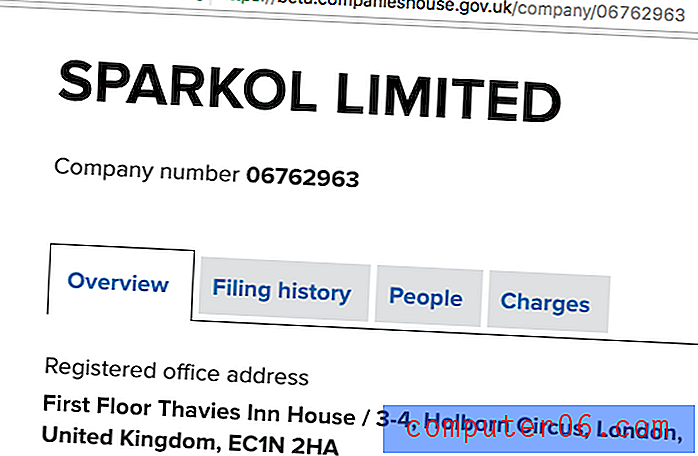
Wenn Sie nach Youtube oder Facebook exportieren möchten, müssen Sie diese Konten verknüpfen. Diese Berechtigungen können jedoch jederzeit widerrufen werden. VideoScribe kann ohne Ihre ausdrückliche Erlaubnis nichts über Ihr Konto tun.
Wie funktioniert es?
VideoScribe verfügt über einen überraschend einfachen Editor für ein so leistungsfähiges Tool, wie es sich herausstellte. Wie Sie im Bild sehen können, ist der Editor in einen Hauptbereich mit einer Zeitleiste am unteren Rand und einer Symbolleiste am oberen Rand unterteilt.
Ich fand, dass das Erstellen eines Videos schmerzlos und einfach zu navigieren war. Sie können die Symbolleiste verwenden, um Text-, Bild- oder Diagramminhalte für Ihr Video hinzuzufügen. Sie sollten jedoch warten, bis Sie fertig sind, um Audio- und Voiceover-Clips hinzuzufügen.
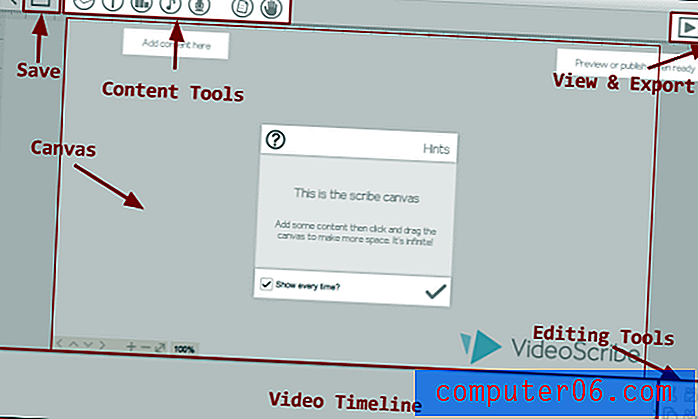
Sobald Sie Ihre Erstellung abgeschlossen haben, können Sie sie als Videodatei exportieren oder auf Youtube, Facebook oder Powerpoint hochladen. Während des Testzeitraums exportierte Videos werden mit einem Wasserzeichen versehen und können nicht als Dateien exportiert werden.
Animationsbeispiele
Wenn Sie nach Inspiration suchen oder ein Beispiel dafür suchen, was VideoScribe leisten kann, finden Sie hier einige Beispiele:
„Fly the Plane“ ist ein Video für eine Hauptversammlung mit vielen benutzerdefinierten Grafiken, das wunderschön herausgekommen ist. Es würde definitiv etwas Fachwissen erfordern, um es neu zu erstellen.
In der Zwischenzeit verwendet diese britische Universität VideoScribe, um in 60 Sekunden einen kurzen Überblick über alle wichtigen Programme zu erhalten. Hier ist ein Beispiel.
Weitere Beispiele für die Verwendung von VideoScribes finden Sie in der Scribe Wall auf der Sparkol-Website. Es enthält Dutzende sorgfältig animierter Videos zu Themen, die von Bumerangs bis zur Stringtheorie reichen.
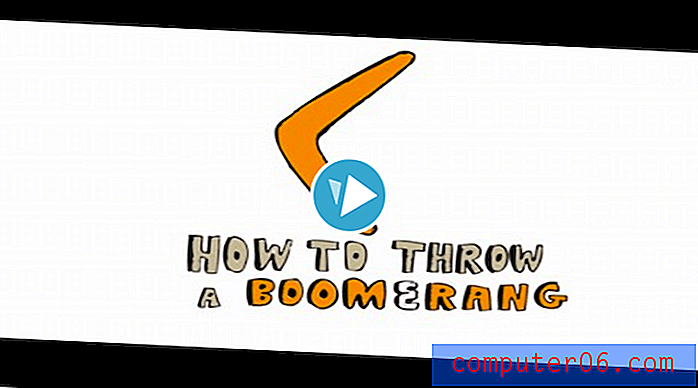
VideoScribe Review: Funktionen und meine Testergebnisse
VideoScribe ist einzigartig in seiner Fähigkeit, alle Funktionen zu unterstützen, die Sie erwarten würden, ohne die Benutzeroberfläche oder die Lernkurve zu beeinträchtigen. Als ich das Programm zum ersten Mal öffnete, war ich beeindruckt, wie einfach es war, und nahm fälschlicherweise an, dass es nur sehr begrenzte Anwendungen haben würde. Im Gegenteil, ich habe festgestellt, dass es fast alles kann, was ich von professioneller Animationssoftware erwarte.
Denken Sie auch daran, dass ich VideoScribe auf einem Mac-Computer getestet habe. Die PC-Version kann etwas anders aussehen oder funktionieren, wie dies bei vielen plattformübergreifenden Programmen der Fall ist.
Medien einlegen
Sie können keine Animation ohne zu animierende Bilder erstellen, und VideoScribe bietet eine ziemlich umfassende Bibliothek mit Archivbildern, mit denen Sie arbeiten können. Die Kategorien reichen von "Pfeilen" bis "Wetter".
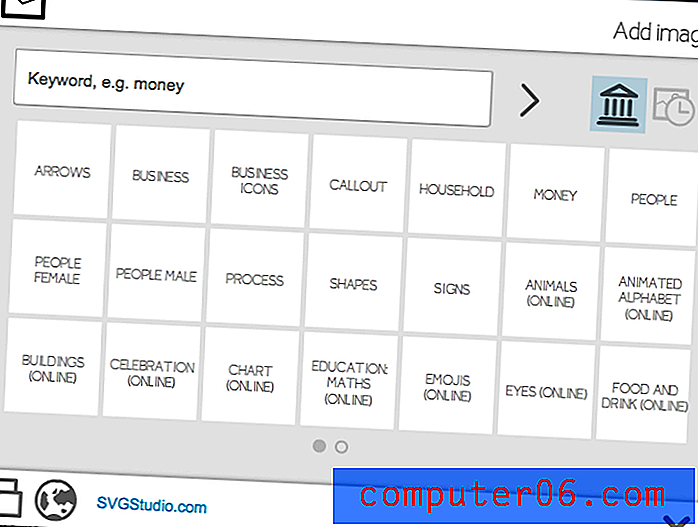
Es gibt zwei Arten von Bildern: kostenlos und kostenpflichtig. Kostenlose Bilder können einfach mit einer Kopie der Software verwendet werden, während bezahlte Bilder einzeln gekauft werden müssen und nicht im Programmpreis enthalten sind. Diese sind bei Suchvorgängen mit einem roten Band markiert.
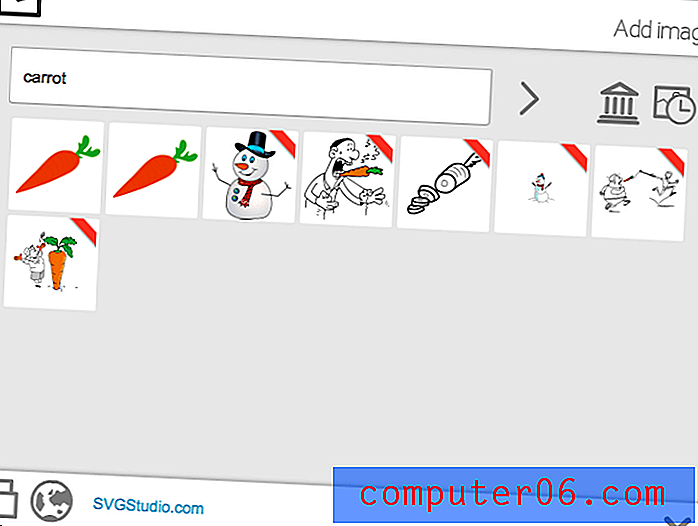
Sobald Sie ein Bild zur Verwendung ausgewählt haben, können Sie darauf klicken, um es in Ihren Schreiber einzufügen (auch bekannt als Videoprojekt). Dadurch wird auch ein Anpassungsfenster geöffnet. In diesem Fenster können Sie festlegen, wie Ihr Bild auf dem Bildschirm gezeichnet wird, einige visuelle Details wie Winkel oder Pinselgröße bearbeiten und festlegen, wie lange es sichtbar bleibt.
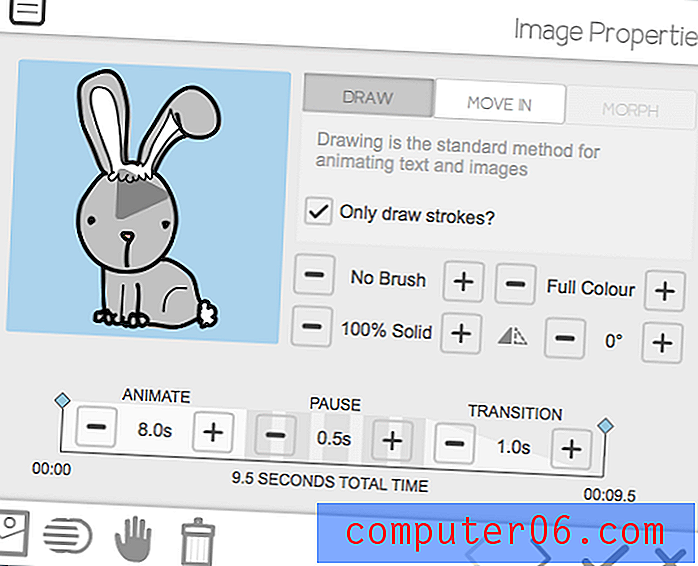
Die Möglichkeit, eigene Dateien zu importieren, ist von Vorteil, wenn Sie in der VideoScribe-Bibliothek nichts finden, was Ihnen gefällt. Klicken Sie einfach auf den Dateiordner in der unteren linken Ecke.
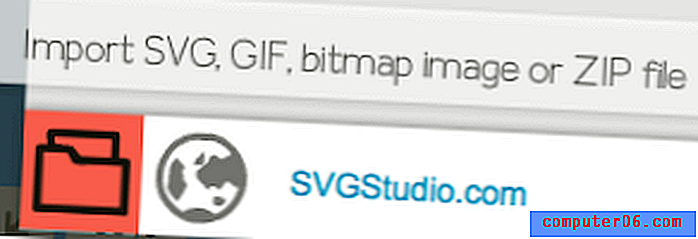
JPEGs und PNGs sind die grundlegendste Option. Diese Bilder können nur mit einem Effekt „eingezogen“ oder animiert werden, der dem Aufdecken der Details einer Rubbelkarte ähnelt. Animierte GIFs können einem Schreibrahmen hinzugefügt werden, haben jedoch keine Zeichenoption.
Sie werden abgespielt, während der Frame aktiv ist, oder können so eingestellt werden, dass sie eine Endlosschleife bilden. SVGs sind die nützlichste Datei. Diese Vektorbilder können den vollständigen Zeichnungseffekt wie jedes Bild aus der Basisbibliothek unterstützen.
Wenn Sie kein Bild auf Ihrem Computer haben, können Sie es auch aus dem Internet importieren. Achten Sie nur darauf, kein urheberrechtlich geschütztes Bild zu verwenden.
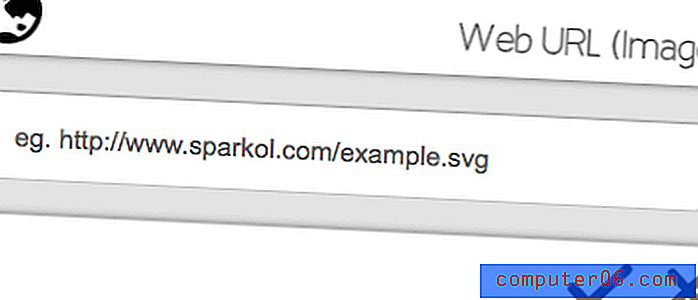
Eine Sache, die ich beim Testen der Software nicht mochte, war, dass ich häufig auf Suchbegriffe stieß, für die keine kostenlosen Grafiken verfügbar waren oder die stark falsch beschriftet wurden. Bei der Suche nach „Landwirt“ wurden beispielsweise vier verschiedene Grafiken von Geländewagen kostenlos und sieben bezahlte Ergebnisse mit tatsächlichen Landwirten oder einem Traktor erstellt. Die Suche nach "Salat" produzierte Hamburger. Die Suche nach "Gefängnis" ergab nur bezahlte Ergebnisse ohne kostenlose Optionen.
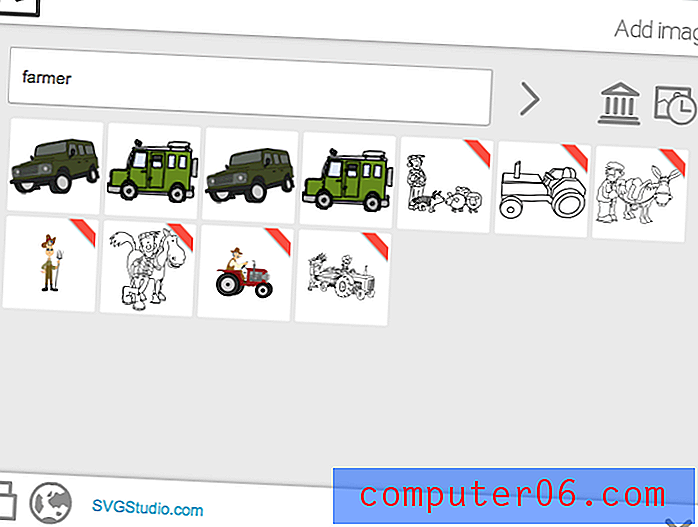
Sie können diese Lücken jedoch selbst beheben, indem Sie ein kostenloses Bild aus einer der vielen webbasierten SVG-Datenbanken wie FlatIcon, VectorPortal oder Vecteezy importieren.
Text einfügen
Während ein Voice-Over einen Großteil des Kontexts für die Bilder im Video bereitstellen kann, ist Text für Projekte in allen Maßstäben erforderlich. Es kann für Titel, Aufzählungszeichen, Notizen, Bilddetails und mehr verwendet werden. Es erhöht die Qualität des Videos und macht es ansprechender.
VideoScribe bietet nahezu jede Schriftart, die Sie in Microsoft Word sehen würden, um Ihren Text zu schreiben.
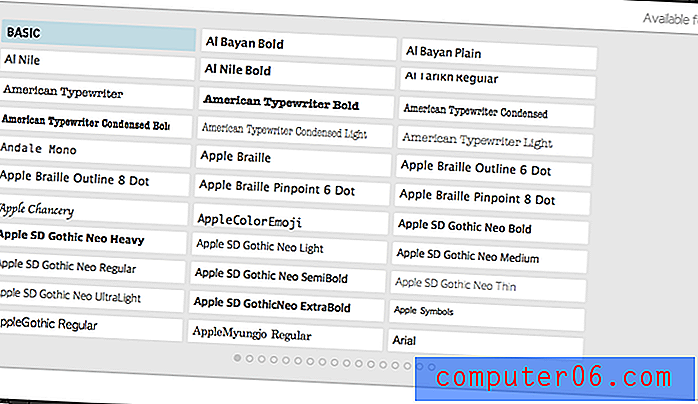
Der einzige Nachteil ist, dass nur die Basisschriftart vorinstalliert ist. Wenn Sie also eine andere Schriftart auswählen, müssen Sie etwa eine Minute warten, während sie heruntergeladen wird.
Der Editor für Text ist dem Editor für Medien sehr ähnlich. Wenn Sie auf die Schaltfläche klicken, um Text einzufügen, wird ein kleines Fenster zum Eingeben Ihres Inhalts mit der Auswahl der Schriftart unten angezeigt. Sobald Sie Ihren Text eingegeben haben, wird das Fenster geschlossen. Wenn Sie jedoch auf Ihren neuen Text doppelklicken, wird ein komplexerer Editor geöffnet. In diesem zweiten Editor können Sie die Animation und die Textfarbe ändern oder auf den ursprünglichen Mini-Editor zugreifen und den Wortlaut ändern.
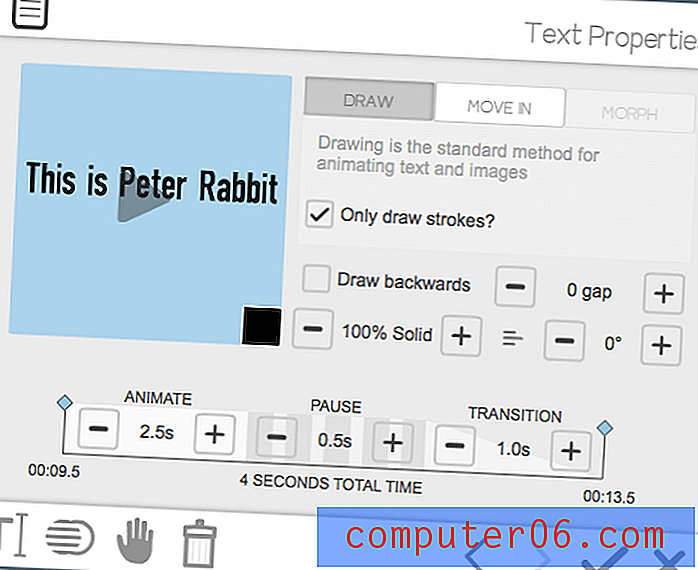
Beachten Sie, dass die Größe des Textfelds die Form des Textes nicht wie in Word oder Powerpoint ändert. Stattdessen wird die gesamte Phrase auf die neue Größe skaliert. Dies bedeutet, dass Sie Ihren Text genau so eingeben müssen, wie er angezeigt werden soll, einschließlich Zeilenumbrüchen und Ausrichtung.
Szenenanimation und Timeline
Ich habe es genossen, mit der VideoScribe-Timeline zu arbeiten. Jeder Inhalt, vom Bild bis zum Text, wird als einzelner Block auf der Zeitachse dargestellt. Sie können diese ziehen und ablegen, um sie neu anzuordnen. Die Reihenfolge, in der sie in der Zeitleiste angezeigt werden, bestimmt, was zuerst gezeichnet wird.

Wenn Sie auf einen Block klicken, werden dessen Details erweitert und Sie können den Editor öffnen, die Bildschirmzeit anpassen oder das Video von diesem Punkt an abspielen. Außerdem erfahren Sie, zu welchem Zeitpunkt dieser bestimmte Inhalt erscheint und verschwindet. Wenn Sie auf den letzten Inhalt klicken, wird angezeigt, wie lang das gesamte Video ist.
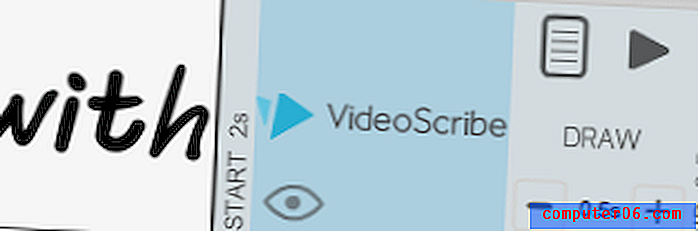
Eine Funktion, die ich besonders hilfreich fand, war die Gruppe von Schaltflächen am rechten Rand der Timeline. Diese 6 Tasten haben mehrere Funktionen: Ausschneiden, Kopieren, Einfügen, Einstellen der Kamera, Löschen der Kamera und ein Betrachtungsauge für überlappende Bilder.
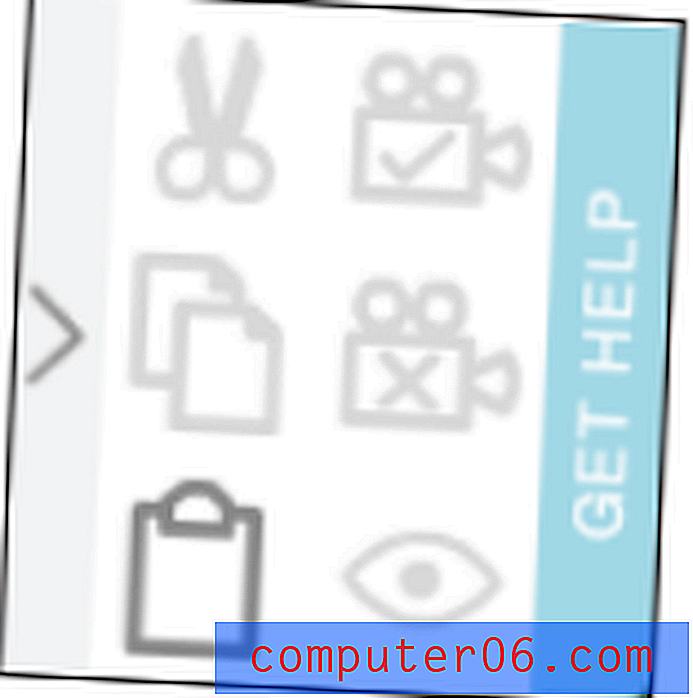
Als ich anfing, mit VideoScribe zu experimentieren, bemerkte ich, dass die automatischen Szenen, die durch Hinzufügen von Inhalten erstellt wurden, bei Übergängen häufig Dinge abschneiden oder unnötig leicht verschieben. Die eingestellte Kamerataste behebt dieses Problem leicht. Alles, was Sie tun müssen, ist zu zoomen und an die gewünschte Position auf dem Bildschirm zu schwenken, die gewünschten Clips im Rahmen auszuwählen und auf „Kamera einstellen“ zu drücken.
Audio- und Voiceover-Funktionen
VideoScribe verfügt über eine der umfangreichsten lizenzfreien Musikbibliotheken aller Anwendungen, mit denen ich gearbeitet habe. Es gibt über 200 Clips unterschiedlicher Länge, und die kleinen farbigen Punkte auf jedem Clip repräsentieren einen Bereich von einem einzelnen Blau für „ruhig“ bis zu vier dunklen Punkten für „schwer“.
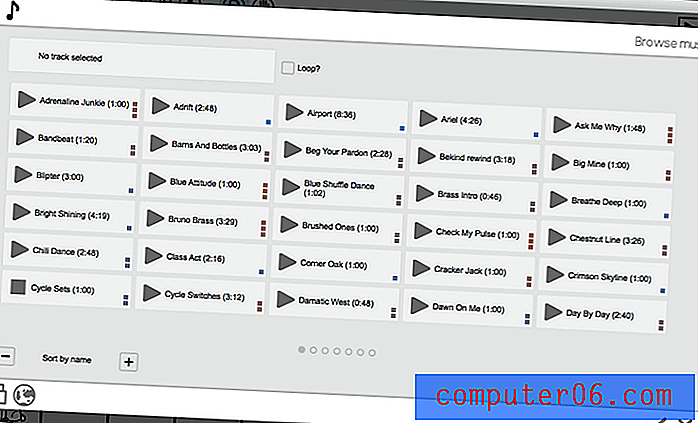
Sie können die Clips auf verschiedene Arten sortieren, um das zu finden, was Sie benötigen, oder den Dateibrowser verwenden, um eine MP3-Datei von Ihrem Computer oder dem Internet auszuwählen. Wenn Sie einen Titel auswählen, werden Sie aufgefordert, auszuwählen, ob Sie eine Schleife oder eine Wiedergabe ausführen möchten, und Sie können die Lautstärke des Titels auswählen. Dies kann später geändert werden, indem Sie oben im Editor auf die Schaltfläche für den Audioinhalt klicken. Audio wird nicht in der Timeline angezeigt.
Das Hinzufügen eines Voiceovers erwies sich ebenfalls als einfach. Drücken Sie einfach auf das Mikrofonsymbol, entscheiden Sie, wann Sie bereit sind, und Ihr Schreiber spielt in einem kleinen Fenster, während Ihr Computer Ihre Stimme aufzeichnet.
Da die Voiceover-Funktion keine Bearbeitungswerkzeuge hat, müssen Sie alles in einem Take aufnehmen, was mir nicht gefallen hat. Sie können auch nicht mehrere Voice-Over-Clips aufnehmen und zusammenfügen, sodass Sie nur einen Voice-Over pro Video haben.
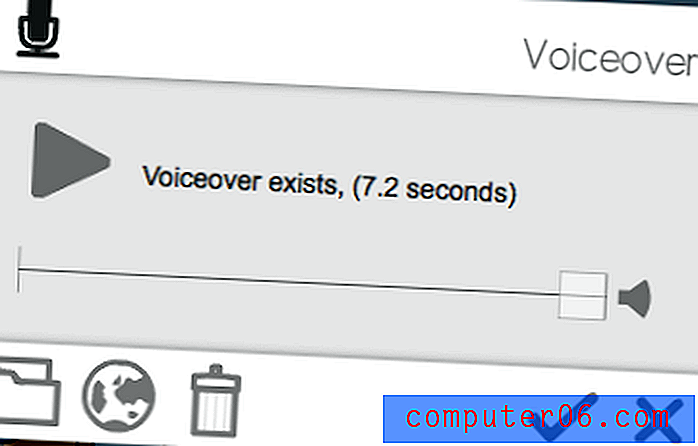
Glücklicherweise müssen Sie sich nicht mit einer einzigen Einstellung zufrieden geben. Wenn Sie möchten, können Sie ein anderes Programm wie Quicktime oder Audacity verwenden, um eine MP3-Datei zu erstellen und diese für Ihr Video zu importieren. Diese Datei kann von Ihrem Computer stammen oder Sie können eine aus dem Internet auswählen, genau wie bei Medien und Hintergrundaudio.
In jedem Fall ist der Voice-Over das letzte, an dem Sie arbeiten möchten, unabhängig davon, ob Sie den eingebauten Rekorder oder ein anderes Programm verwenden.
Exportieren und teilen
Wenn Sie Ihr Video perfekt bearbeitet haben, bietet VideoScribe viele Optionen zum Exportieren und Freigeben. Kostenlose Benutzer können nur auf die Freigabeoptionen für Youtube, Facebook und PowerPoint zugreifen, und ihr Video wird mit dem VideoScribe-Logo mit einem Wasserzeichen versehen. Bezahlte Benutzer können in verschiedenen Videodateiformaten auf eine Website und die zuvor genannten Plattformen ohne Wasserzeichen exportieren.

Wenn Sie nach Youtube oder Facebook exportieren, werden Sie aufgefordert, Ihre Anmeldeinformationen für diese Websites einzugeben. Dies gibt VideoScribe zwar Zugriff auf Ihr Konto, kann jedoch ohne Ihre ausdrückliche Erlaubnis nichts tun, wodurch es vollständig sicher ist.
Das Exportieren nach Powerpoint habe ich in keiner anderen Software gesehen. Als ich es ausprobierte, stellte ich fest, dass eine Präsentation mit einer Folie erstellt wird. Das Video ist in die Folie eingebettet. Sie können diese Folie per Drag & Drop auf einen anderen Powerpoint ziehen, wenn Sie bereits mit der Arbeit an Ihrer Präsentation begonnen haben.
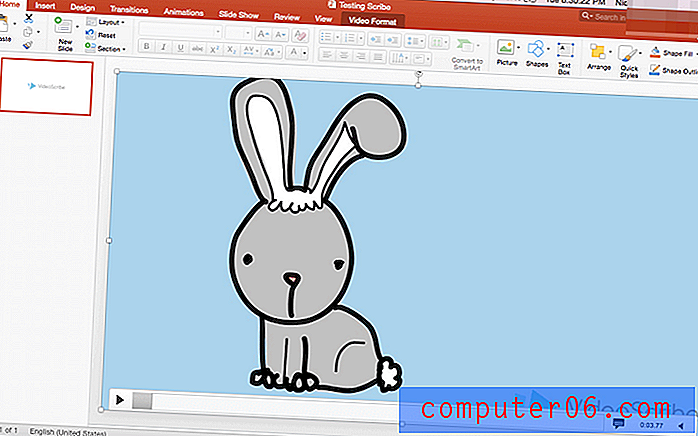
Zuletzt können Sie als Videodatei exportieren. VideoScribe unterstützt AVI-, WMV- und MOV-Dateien. Die Standardauflösung ist 640p, sie reicht jedoch bis zu 1080p (Full HD). Sie können auch die Bildrate beim Exportieren als Datei auswählen, eine Funktion, die mich angenehm beeindruckt hat. Obwohl ich selbst nicht sehen konnte, wie das endgültig exportierte Video mit der kostenlosen Testversion aussehen würde, bewies der Export an anderer Stelle, dass die Inhaltsqualität hoch blieb und mit dem übereinstimmte, was ich während der Bearbeitung auf meinem Bildschirm sah.
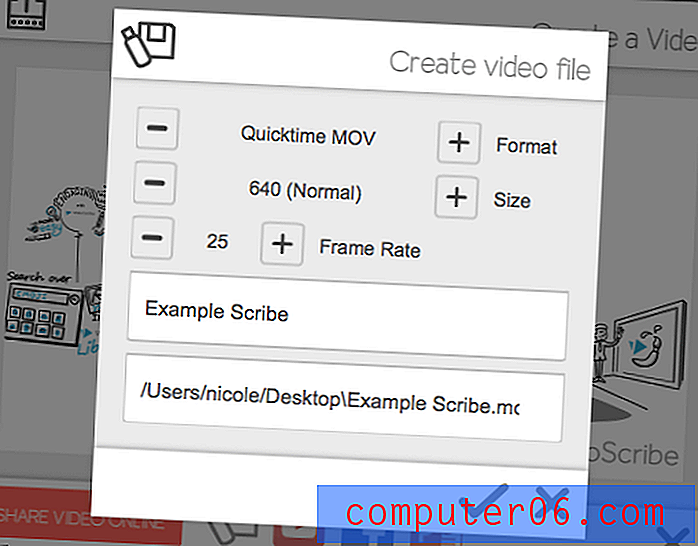
Die einzige Exportoption, deren Details ich nicht persönlich anzeigen konnte, war das "Video online teilen", das eine Methode zum Einbetten des Videos in Ihre Webseite oder als Link bietet. Ich habe jedoch ein Tutorial von VideoScribe gefunden, das den Prozess beschreibt.
Gemäß diesem Tutorial wird Ihr Video mit der Option "Video online teilen" auf www.sho.co veröffentlicht, einer Website speziell für hochgeladene VideoScribe-Videos. Sie können vor dem Hochladen eine Datenschutzeinstellung auswählen.
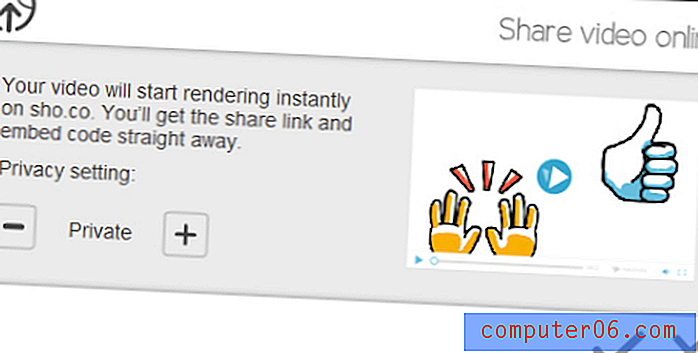
Sobald das Video hochgeladen wurde, erhalten Sie Einbettungscodes und einen direkten Link.

Gründe für meine Bewertung und Bewertungen
Wirksamkeit: 4, 5 / 5
VideoScribe ist hervorragend darin, die Arbeit zu erledigen. Sie können beim ersten Versuch in weniger als einer Stunde einen einminütigen Clip erstellen. Die Basisbibliothek ist eine großartige Ressource für Bastler oder Anfänger ohne Zugriff auf Vektorgrafiken. Die Premiumbibliothek bietet eine große Auswahl an vorgefertigten SVGs für diejenigen, die etwas Geld übrig haben. Mit dem Media Tool und den Timeline-Funktionen haben Sie die vollständige Kontrolle beim Bearbeiten Ihres Whiteboard-Videos. Der Audiounterstützung fehlte jedoch die Leichtigkeit und Kontrolle, die andere Funktionen hatten.
Preis: 3, 5 / 5
Unternehmen und Fachleute werden feststellen, dass VideoScribe für ihre Verwendung einen angemessenen Preis hat. Unbegrenzte Anzahl von Videos für nur 168 USD pro Jahr oder 800 USD als einmaliger Kauf ist in diesen Situationen ein konservativer Preis, mit zahlreichen Vorteilen verbunden. Wenn Sie ein Hobbyist oder Pädagoge sind, werden Sie möglicherweise besser von einem Programm mit einer viel niedrigeren einmaligen Kaufgebühr bedient, da Ihr Budget wahrscheinlich viel kleiner ist. Dies ist bedauerlich, da VideoScribe derzeit an das professionelle und Amateurpublikum vermarktet wird.
Benutzerfreundlichkeit: 5/5
Dies ist die einfachste Animations- und Videoerstellungssoftware, die ich je verwendet habe. Es ist einfach, Medien zu manipulieren, die Zeitleiste ist einfach, aber effektiv, und ich habe beim Testen keine Fehler oder Fehler festgestellt (obwohl Sparkol zum Zeitpunkt dieses Schreibens 13 bekannte benannt hat). Die intuitive Benutzeroberfläche macht das Bearbeiten mit klar gekennzeichneten Werkzeugen und Optionen zum Kinderspiel. Sie werden auch die Manövrierfähigkeit der Zeitachse und den optimierten Exportprozess genießen.
Unterstützung: 4.5 / 5
VideoScribe bietet verschiedene Formen der Unterstützung und alle sind sehr effektiv. Die FAQ-Seite enthält mindestens 100 Themen, die von Fehlern bis zur Installation reichen, und es gibt einen umfangreichen Tutorial-Abschnitt mit Video- und Texterklärungen. Ich kontaktierte den Support und erhielt innerhalb der Supportzeiten sofort eine automatisierte E-Mail (anscheinend war es in Großbritannien gegen 2 Uhr morgens, als ich ihnen eine E-Mail schickte).
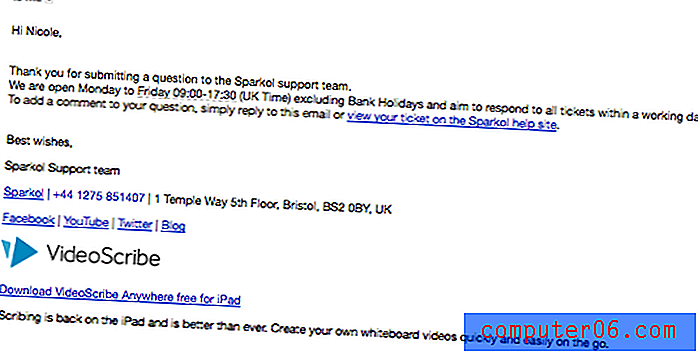
Sie antworteten auf mein Ticket, sobald der Support am nächsten Tag geöffnet war.
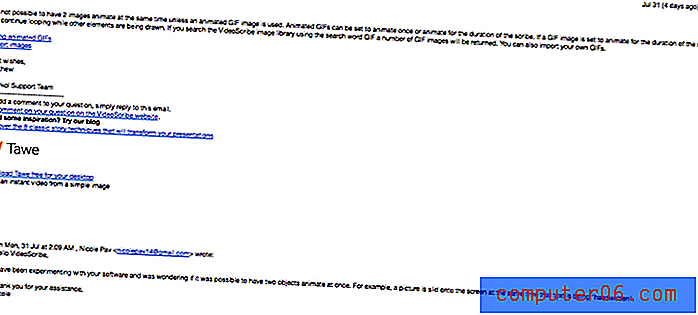
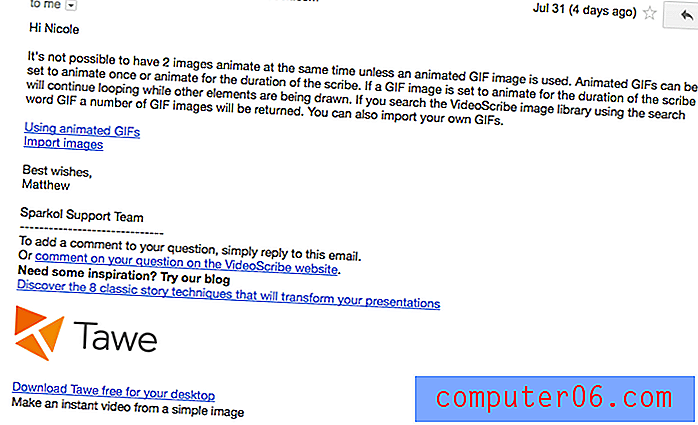
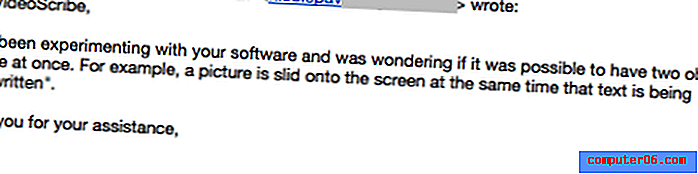
Schließlich enthält das Community-Forum Hunderte von ausführlicheren Themen zu verschiedenen Fragen sowie Tipps, Ankündigungen und Anfragen.
Alternativen zu VideoScribe
Wenn VideoScribe nicht zu Ihnen passt, finden Sie hier einige Alternativen, die die Lücken füllen können.
Explaindio (Mac & Windows)
Explaindio ist eine günstigere Alternative, die auch 3D-Animationen mit einer großen voreingestellten Bibliothek unterstützt. Der Preis für eine persönliche Lizenz beträgt 59 US-Dollar pro Jahr und 69 US-Dollar pro Jahr, wenn Sie die von Ihnen erstellten Videos verkaufen möchten. Lesen Sie unseren Explaindio-Test.
TTS Sketch Maker (Mac & Windows)
Für Whiteboard-Videokünstler, die auch nach Text-to-Speech suchen, kostet TTS Sketch Maker 97 US-Dollar für einen einmaligen Kauf mit kommerziellen Rechten. Der Umsatz mit Software liegt häufig bei nur 31 US-Dollar.
Easy Sketch Pro (Mac & Windows)
Obwohl die Benutzeroberfläche etwas amateurhaft erscheint, bietet Easy Sketch Pro weitere Funktionen für das Geschäftsmarketing, darunter Branding, Interaktivität und Analyse. Die Preise beginnen bei 37 US-Dollar für Markenvideos und 67 US-Dollar für das Hinzufügen eines eigenen Logos.
Rawshorts (webbasiert)
Wenn Sie nach einem Erklärvideo mit weniger handgezeichneten Funktionen und mehr Animation suchen, beginnt Rawshorts bei 20 USD pro Export für Videos ohne Markenzeichen.
Fazit
VideoScribe ist eines der saubersten, effektivsten und einfachsten Whiteboard-Videoerstellungssoftwareprogramme auf dem Markt. Es hilft Ihnen dabei, herausragende Marketing- und Schulungsvideos zu erstellen, auch wenn Sie keine Erfahrung mit Animation haben. Ich konnte in weniger als einer Stunde ein einfaches Video erstellen, und dank der großen Bibliothek mit kostenlosen Tönen und Bildern haben Sie fast alles zur Hand, was Sie brauchen.
Insgesamt würde ich dieses Programm jedem Benutzer mit einem fairen Budget empfehlen, der an der Erstellung eines hochwertigen Animationsvideos interessiert ist. Die Verwendung von VideoScribe war eine großartige Erfahrung und ich würde jederzeit wieder die Software verwenden.
Holen Sie sich VideoScribe (7-tägige kostenlose Testversion)
5/5 (1 Bewertung)